DVD
- 1. Video zu DVD konvertieren+
-
- 1.2 MP4 zu DVD
- 1.4 VOB zu DVD
- 1.5 M4V zu DVD
- 1.6 AVI zu DVD
- 1.8 MKV zu DVD Mac
- 1.9 MOV zu DVD
- 1.10 MPG zu DVD
- 1.11 VLC zu DVD
- 1.12 MTS zu DVD
- 1.13 VCD zu DVD
- 1.14 WMV zu DVD
- 1.15 Camcorder zu DVD
- 1.16 Premiere zu DVD
- 1.17 Windows Movie Maker zu DVD
- 1.18 Video_TS zu DVD
- 1.20 iMovie zu DVD
- 1.21 iPhone zu DVD
- 1.22 AVCHD zu DVD
- 1.23 Divx zu DVD
- 1.24 Youtube zu DVD
- 1.25 iTunes zu DVD
- 1.26 Minidv zu DVD
- 2. DVD zu Video konvertieren+
-
- DVD in MP4 umwandeln
- 2.1 DVD zu MKV Converter
- 2.2 Free DVD zu MP4 Converter
- 2.3 DVD zu AVI
- 2.4 DVD zu Chromecast
- 2.5 DVD auf Samsung TV abspielen
- 2.6 DVD zu DVD kopieren
- 2.7 DVD zu iTunes
- 2.8 DVD zu ISO
- 2.9 DVD zu Digital
- 2.10 DVD zu DIVX
- 2.13 DVD zu iPad
- 2.16 DVD zu MP3
- 2.17 HDV zu MP4
- DVD in MP4 mit VLC
- 3. DVD Brennprogramm +
-
- 3.1 Kostenlos DVD Brenner Win
- 3.2 Kostenlos DVD Brenner Mac
- 3.3 Beste Toast für Windows
- 3.4 MP4 zu DVD Brennprogramm Mac
- 3.5 MP4 zu DVD Brennprogramm Win
- 3.6 Windows DVD Maker Programm
- 3.7 Video zu DVD Converter
- 3.8 Beste DVD Programme
- 3.9 Gratis DVD Brenner
- 3.10 DVD Maker
- 3.11 DVD auf Windows 10
- 3.13 DVR Converter
- 3.14 MOD Converter für Mac
- 3.15 TOD Converter für Mac
- 3.16 Camcorder zu Windows Movie Maker
- 3.17 Sony Video zu Mac
- 4. Andere DVD Tipps & Tricks +
-
- DVD auf PS4 abspielen
- MakeMKV DVD Ripper
- 4.1 Video_TS abspielen
- 4.2 Video zu DVD komprimieren
- 4.5 DVD zu MKV
- 4.6 Welches Format für DVD Player
- 4.7 MP zu ISO konvertieren
- 4.9 PAL zu NTSC
- 4.10 NTSC zu PAL
- 4.11 DVD-Authoring-Software
- 4.12 Anydvd für Mac
- 4.13 Camcorder auf Computer übertragen
- 4.14 Untertitel in DVD
- 4.15 Cdburnerxp für Mac
- 4.17 Convertxtodvd Alternative
- 4.18 VOB bearbeiten
- 4.19 MOD in iMovie importieren
- 4.20 DVD auf WII abspielen
- 4.21 DVD mit VLC abspielen
- 4.22 MP4 zu DVD Converter Online
- Laden Sie UniConverter herunter, um Videos zu konvertieren:
iPhone Videos zu DVD: Wie man iPhone Videos auf DVD brennt (iPhone 11/X/8 inklusive)
Ein weiterer Bereich neben der Benutzerfreundlichkeit, in dem das iPhone die Mehrheit der anderen Smartphone-Marken übertrifft, ist die Kameraqualität. Im Laufe der Jahre haben sich die iPhone-Modelle nicht nur bei der Kamera, sondern auch bei der Videoaufzeichnung deutlich verbessert. Die neuesten iPhone-Modelle, einschließlich iPhone 7, 8 und X, können Videos in ausgezeichneter Qualität von all Ihren besonderen und unvergesslichen Momenten aufnehmen. Wenn Sie eine große Anzahl von Videos auf Ihrem iPhone aufgenommen haben und diese nun über den DVD-Player auf Ihrem Fernseher genießen möchten, müssen Sie die iPhone-Videos auf eine DVD brennen. Darüber hinaus sichert das Brennen von iPhone-Videos auf eine DVD deren langfristige Speicherung und schafft zudem etwas mehr Platz auf Ihrem iPhone.
Es gibt keinen direkten Weg, wie man Handy-Videos auf DVD übertragen kann und hier entsteht daer der Bedarf an guter Software. Lesen Sie weiter, um mehr über die besten Tools und Lösungen zu erfahren.
- Teil 1. Die einfachste Lösung zum Konvertieren und Brennen von iPhone Videos auf eine DVD
- Teil 2. Die kostenlosen Lösungen zum Konvertieren von iPhone Videos auf eine DVD
Teil 1. Die einfachste Lösung zum Konvertieren und Brennen von iPhone Videos auf eine DVD
Um iPhone Videos auf eine DVD zu brennen, benötigen Sie eine gute und funktionsreiche Software. Es gibt eine Reihe dieser Programme, aber Wondershare UniConverter hebt sich durch seine einfache und schnelle Lösung hervor. iOS hat eine Reihe von Einschränkungen, wenn es um Mediendateien geht und daher ist das übertragen und Hinzufügen von Mediendateien mit dem iPhone nicht einfach. Darüber hinaus hat die Mehrheit der Software begrenzte Funktionen zum übertragen von Videos, Brennen von DVDs und Konvertieren von Dateien, aber bei Wondershare UniConverter ist das nicht der Fall.
UniConverter (originally Wondershare Video Converter Ultimate) funktioniert als eine ausgezeichnete Toolbox, die es ermöglicht, Videos vom iPhone auf DVD zu übertragen, sie in ein kompatibles Format zu konvertieren und schließlich auf eine DVD zu brennen. Mehr als 1000 Formate werden von der Software für Konvertierungszwecke unterstützt und sind sowohl mit Windows als auch mit Mac-Systemen kompatibel. Der integrierte Editor ermöglicht die Bearbeitung von Videos mit Werkzeugen wie Zuschneiden, Schneiden, Abschneiden und anderen Funktionen. Sie können aus den verfügbaren DVD-Menüvorlagen und -Themen auswählen, um ein interessantes DVD-Layout Ihrer iPhone Videos zu erhalten. Um also Ihre Aufnahmen von der Umwandlung von iPhone Videos zu einer DVD so leicht wie möglich zu gestalten, ist Wondershare iPhone Videos to DVD Converter für Sie wie geschaffen.
 Wondershare UniConverter - Der Beste iPhone Video zu DVD Konverter für Windows 10 / Mac (inklusive Sierra)
Wondershare UniConverter - Der Beste iPhone Video zu DVD Konverter für Windows 10 / Mac (inklusive Sierra)

- Ermöglicht das Brennen von iPhone Videos auf DVD-Ordner, ISO-Dateien, DVD oder Blu-ray Disc.
- Der integrierte Videoeditor ermöglicht die Anpassung von Videos vor dem Brennen mit Funktionen wie Zuschneiden, Drehen, Schneiden und anderen.
- Es ermöglicht auch das Einstellen von kostenlosen DVD-Menüvorlagen mit verschiedenen Themen.
- Ermöglicht das Hinzufügen von personalisierten Hintergrundbildern und Musik für DVDs.
- Ermöglicht eine Echtzeit-Vorschau aller änderungen und Anpassungen.
- Funktioniert als DVD-Brenn Software für Windows 10/8/7/XP/Vista und mac OS 10.15 (Catalina), 10.14, 10.13, 10.12, 10.11 (El Capitan), 10.10, 10.9, 10.8, 10.7, 10.6.
- Konvertieren Sie Videos in jedes beliebige Format im Batch-Betrieb mit weniger Qualitätsverlust.
- Laden Sie Videos von YouTube und anderen mehr als 10.000 Video-Sharing-Seiten herunter oder nehmen Sie diese auch auf.
- übertragen Sie konvertierte DVD-Videos direkt auf Geräte und externe Festplatten.
- Vielseitige Toolbox: Fügen Sie Video-Metadaten, GIF-Maker, Casting-Video für TV, VR-Konverter und Screen Recorder hinzu.
Schritte zur Konvertierung von iPhone Videos zu einer DVD mit Wondershare UniConverter:
Step 1 öffnen Sie die Wondershare iPhone DVD Player App, verbinden Sie dann das iPhone und laden Sie Videos rauf.
Starten Sie UniConverter (originally Wondershare Video Converter Ultimate) auf Ihrem PC oder Mac-System. Verbinden Sie Ihr iPhone über ein USB-Kabel mit Ihrem PC. Wählen Sie das Brennen Tab auf der primären Softwareoberfläche aus. öffnen Sie das Dropdown-Menü neben +Dateien hinzufügen und wählen Sie die Von einem Gerät hinzufügen Option.
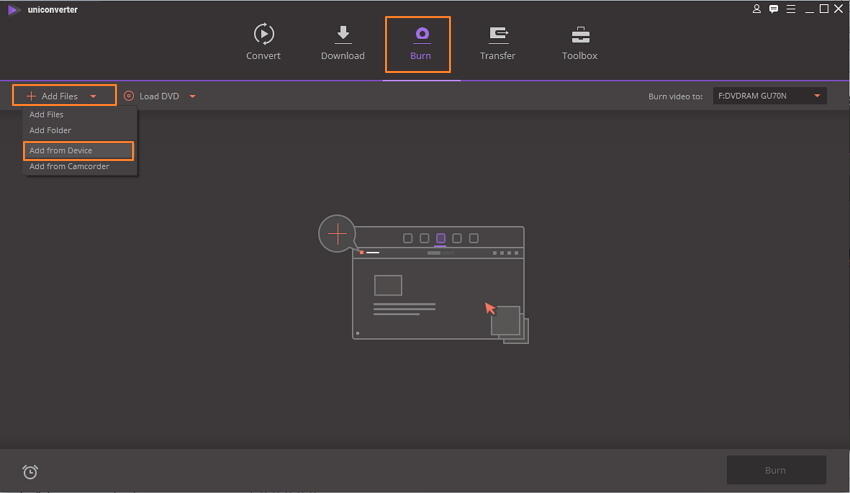
Es öffnet sich nun ein neues Fenster mit allen iPhone Videos. Wählen Sie die Videos aus, die Sie brennen möchten, und klicken Sie auf Zur Konvertierungsliste hinzufügen.
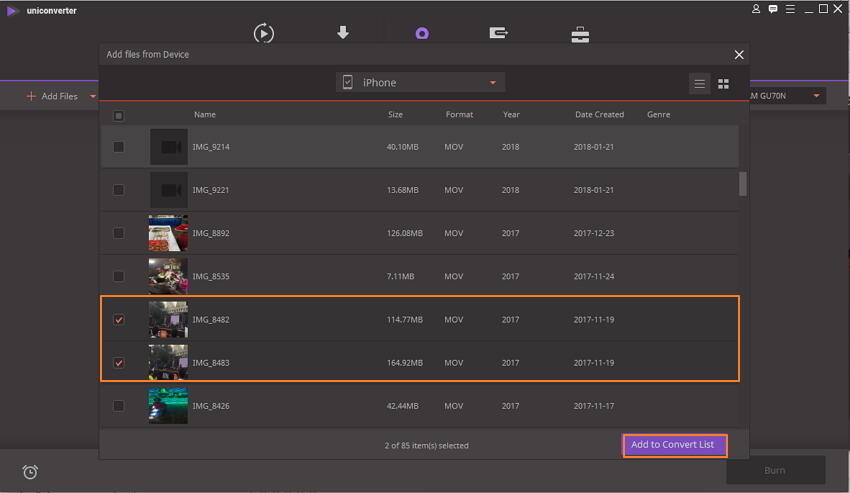
Schritt 2 Wählen Sie die DVD-Vorlage aus.
Nachdem die Videos hinzugefügt sind, wählen Sie im rechten Bereich der Benutzeroberfläche die DVD-Menüvorlage und das gewünschte Thema aus. Durch Klicken der Pfeile nach rechts und links können Sie die verfügbaren Designs anschauen. Klicken Sie auf das Symbol Bearbeiten in der rechten oberen Ecke, um weitere Themen anzuschauen und Hintergrundbilder oder Musik hinzuzufügen.
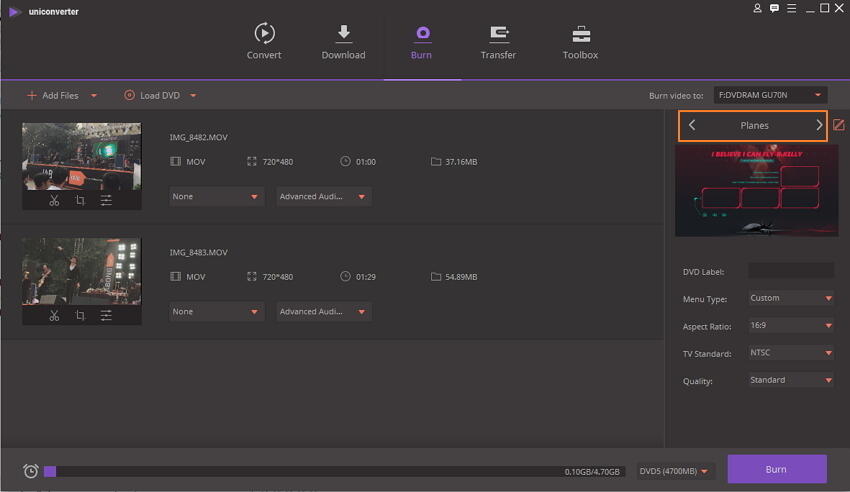
Schritt 4 Starten Sie die iPhone-Videos zu DVDs umzuwandeln.
Wählen Sie anschließend die DVD unter Video brennen auf: aus, geben Sie das DVD-Label ein und wählen Sie Parameter in Bezug auf Menütyp, Seitenverhältnis, TV-Standard und Qualität. Klicken Sie schließlich auf die Schaltfläche Brennen, um die übertragung von Telefonvideos auf DVD zu starten.
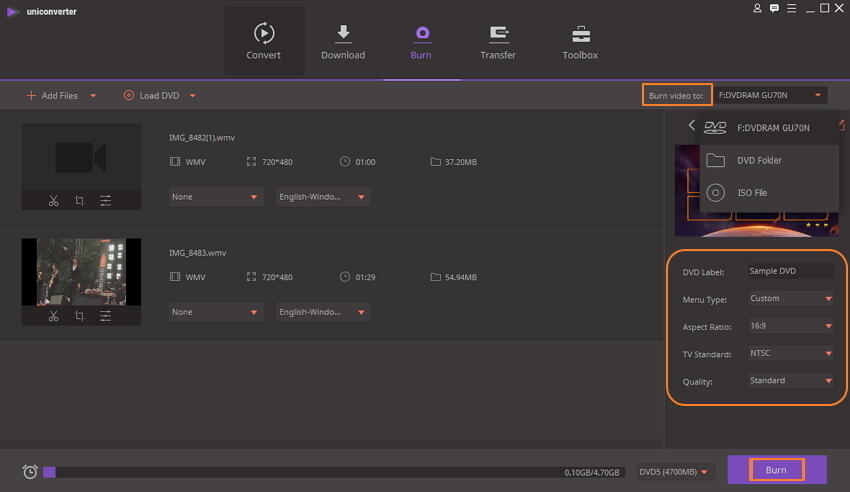
Die oben genannten einfachen Schritte werden Videos von einem Handy ohne Probleme auf eine DVD brennen.
Teil 2. Die kostenlosen Lösungen zum Konvertieren von iPhone Videos auf eine DVD
Wenn keine bezahlte Software wollen und auf der Suche nach einer kostenlosen Lösung sind, müssen Sie sich zwischen mehreren Programmen entscheiden, da es keinen kostenlosen Weg gibt, iPhone Videos auf DVD zu speichern.
Schritt 1 übertragen Sie iPhone Videos auf den PC.
Im ersten Schritt müssen Sie Ihre iPhone Videos auf Ihren PC übertragen und dafür ist EaseUS MobiMover Free eine gute Option. Diese kostenlose iPhone Videos auf DVD App ermöglicht die übertragung von Videos, Audios, Fotos und anderen Inhalten je nach Bedarf. Die vollständige Synchronisation von Dateien von Ihrem iPhone mit dem PC und umgekehrt wird von diesem Programm unterstützt. Das Programm ist kompatibel mit dem Windows-System und unterstützt fast alle Versionen von iPhone und iPad.
Schritte zur übertragung von iPhone Videos auf den PC mit MobiMover Free:
Schritt 1.1: Laden Sie das Freeware-Programm MobiMover auf Ihren Windows-PC herunter, installieren Sie und starten Sie es. Verbinden Sie Ihr iPhone mit Ihrem System und das Gerät wird auf der Softwareoberfläche angezeigt. Klicken Sie auf der Programmoberfläche auf das "Auf den Computer übertragen“ Tab.
Schritt 1.2: Wählen Sie als nächstes die Kategorie (Heimvideo) der Inhalte, die Sie auf Ihr System übertragen möchten. Wählen Sie außerdem ein Ziel auf Ihrem PC, an dem Sie die Dateien speichern möchten.
Schritt 1.3: Klicken Sie abschließend auf "übertragen“, um den Prozess der Ãœbertragung von iPhone Videos auf den PC zu starten.
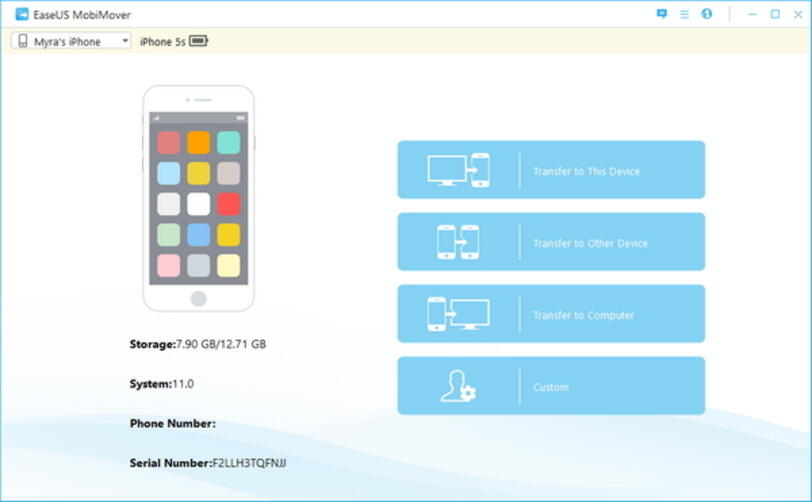
Schritt 2 Brennen Sie Videos auf eine DVD.
Sobald die Videodateien von Ihrem iPhone auf Ihren PC übertragen wurden, können Sie als nächstes iPhone Videos auf eine DVD brennen. Es steht eine Reihe von kostenlosen DVD- Brenn Software zur Verfügung und ein solches gutes Werkzeug ist BurnAware Free. Dieses einfach zu bedienende Programm ermöglicht das Brennen Ihrer Videos, Audios und anderer Inhalte auf eine DVD sowie Blu-ray Discs. Bootfähige und Standard ISO-Abbilder und Disk-Abbilder können ebenfalls mit dem Programm erstellt werden. Weitere Funktionen umfassen das Brennen von Daten auf mehrere Discs und das Löschen wiederbeschreibbarer Discs, die überprüfung von Discs und die Anzeige von Discs mit Details zum Laufwerk.
Schritte zum Brennen von DVDs mit BurnAware free:
Schritt 2.1: Laden, installieren und öffnen Sie BurnAware Free unter - http://www.burnaware.com/download.html. Wählen Sie auf der primären Software-Oberfläce das "DVD-Video“ Icon aus.
Schritt 2.2: Klicken Sie auf die Schaltfläche Hinzufügen, um die Videodateien vom PC auszuwählen, die Sie brennen möchten. Alternativ können Sie die Dateien auch per Drag & Drop in den Ordner VIDEO_TS ziehen.
Schritt 2.3: Klicken Sie auf die Schaltfläche "Brennen", um den Prozess zu starten.
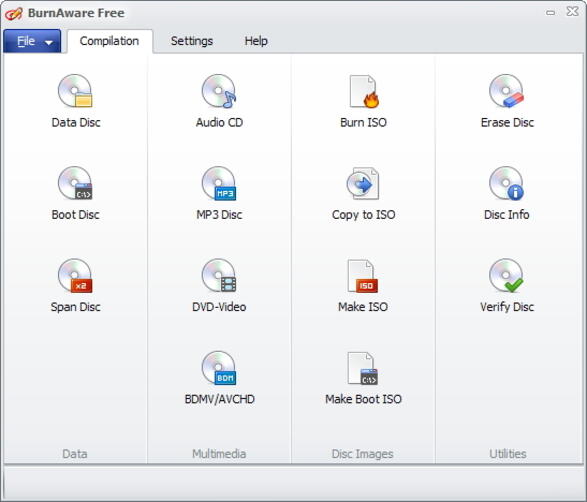
Einschränkungen bei der Verwendung der kostenlosen Lösung zur übertragung von Smartphone Videos auf eine DVD:
Eine kostenlose Lösung kann zwar Ihre Geldbörse nicht belasten, ist aber definitiv kompliziert. Da es keine kostenlose App für Smartphone Videos zu DVD gibt, die das gleichzeitige übertragen, Konvertieren und Brennen ermöglicht, wird der Prozess langwierig und zeitaufwendig. Wie bereits erwähnt, müssen Sie verschiedene Software für verschiedene Funktionen installieren, was einen großen Aufwand bedeutet. Darüber hinaus hat jedes installierte Programm seine eigenen Einschränkungen, die sich auf den gesamten Brennprozess von iPhone auf DVD auswirken.
Beispielsweise erlaubt die kostenlose Version des Programms BurnAware nicht die Konvertierung von AVI-, WMV- und MOV-Videos in das DVD-Format. Der Ordner VIDEO_TS in BurnAware muss BUP-, VOB- und IFO-Dateien enthalten. Ebenso ist MobiMover nur für Windows-Systeme verfügbar, hat keinen technischen Support oder eine lebenslange Upgrade-Funktion.
Unter Berücksichtigung der Einschränkungen der kostenlosen Lösung kann man feststellen, dass Wondershare UniConverter eine professionelle Software und der beste Weg ist, Smartphone Videos auf DVD zu übertragen.
Konvertieren Sie jetzt Handy-Videos auf eine DVD mit Wondershare UniConverter auf eine schnelle und einfache Weise.





